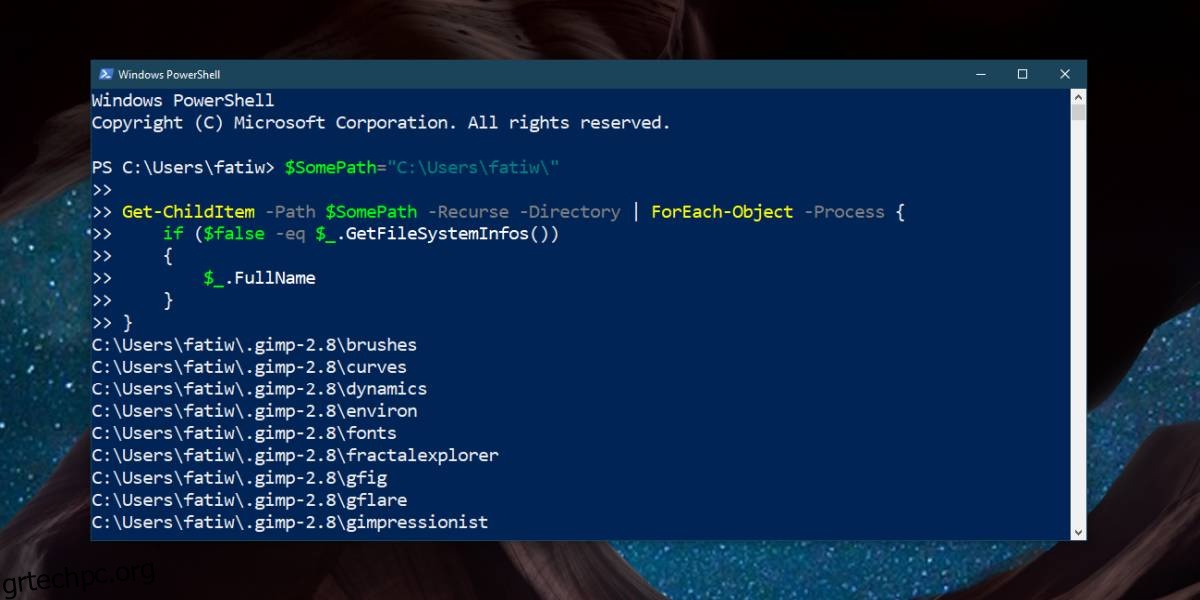Τα Windows 10 διαθέτουν ένα εργαλείο που σας επιτρέπει να βλέπετε τη χρήση του χώρου στο δίσκο ανά φάκελο. Βρίσκεται στην εφαρμογή Ρυθμίσεις και αν χρειαστεί ποτέ να ελευθερώσετε χώρο στον σκληρό σας δίσκο, είναι ένα καλό μέρος για να ξεκινήσετε να αναζητάτε αυτό που χρειάζεστε για να καθαρίσετε. Όπου μεγάλα, άχρηστα αρχεία έχουν χώρο, οι κενοί φάκελοι τείνουν να δημιουργούν προβλήματα όταν προσπαθείτε να βρείτε ένα αρχείο. Δείτε πώς μπορείτε να βρείτε κενούς φακέλους στα Windows 10.
Βρείτε κενούς φακέλους
Είναι πολύ εύκολο να βρείτε κενούς φακέλους στα Windows 10. Μπορείτε να εκτελέσετε μια απλή εντολή στο PowerShell και θα εμφανίσει όλους τους φακέλους για εσάς. Η εντολή μπορεί να εκτελεστεί σε μια ολόκληρη μονάδα δίσκου ή σε έναν συγκεκριμένο φάκελο.
Ανοίξτε το PowerShell και εκτελέστε την παρακάτω εντολή.
$SomePath="C:UsersfatiwDesktop"
Get-ChildItem -Path $SomePath -Recurse -Directory | ForEach-Object -Process {
if ($false -eq $_.GetFileSystemInfos())
{
$_.FullName
}
}
Πρέπει να επεξεργαστείτε την πρώτη γραμμή της παραπάνω εντολής για να ταιριάζει στις ανάγκες σας. Στην πρώτη γραμμή, αντικαταστήστε τη διαδρομή κλειστή στα κόμματα με τη διαδρομή προς το φάκελο που θέλετε να σαρώσετε.
Παραδείγματα:
Για να σαρώσετε ολόκληρη τη μονάδα δίσκου C.
$SomePath="C:"
ή
Για να σαρώσετε τη βιβλιοθήκη Steam που είναι αποθηκευμένη στη μονάδα δίσκου D.
$SomePath="D:SteamLibrary"
ή
Για να σαρώσετε έναν φάκελο χρήστη.
$SomePath="C:UsersYourUserName"
Η εντολή θα επιστρέψει μια λίστα με όλους τους κενούς φακέλους στην καθορισμένη θέση. Η λίστα θα περιλαμβάνει τη διαδρομή προς το φάκελο. Δεν θα διαγράψει ή θα μετακινήσει τίποτα. Εάν θέλετε να απαλλαγείτε από έναν από τους φακέλους, μπορείτε να το κάνετε μέσω του PowerShell, αλλά είναι πιο εύκολο να τους διαγράψετε από την Εξερεύνηση αρχείων.
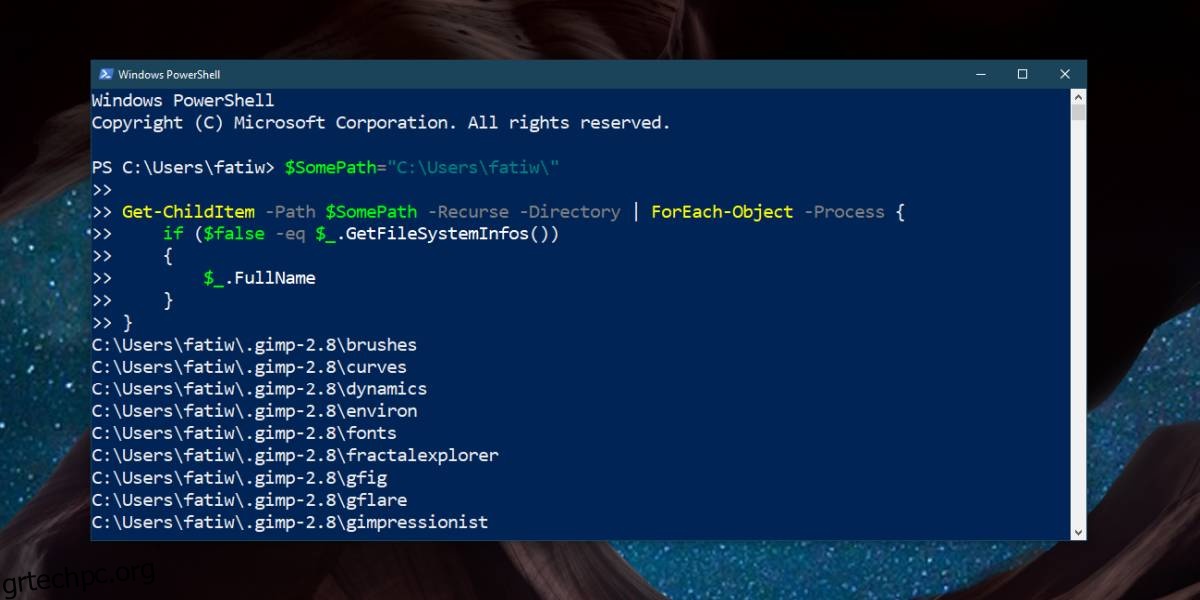
Εάν εκτελείτε αυτήν την εντολή σε μια ολόκληρη μονάδα δίσκου, μπορεί να χρειαστεί περισσότερος χρόνος για να ολοκληρωθεί, ειδικά εάν την εκτελείτε στη μονάδα δίσκου των Windows, ωστόσο, εξακολουθεί να σαρώνει γρήγορα και είναι πολύ καλύτερο από το να χρησιμοποιήσετε ένα αδύνατο ή ακόμα και ένα καλοφτιαγμένο εργαλείο για να βρείτε κενοί φάκελοι στα Windows 10. Εάν χρησιμοποιείτε ένα εργαλείο, χρησιμοποιήστε ένα για να διαγράψετε τους φακέλους, αλλά όσον αφορά την εκτέλεση αξιόπιστης σάρωσης, μπορείτε να χρησιμοποιήσετε το PowerShell χωρίς προβλήματα.
Αξίζει να σημειωθεί ότι δεν χρειάζεστε δικαιώματα διαχειριστή για να εκτελέσετε αυτήν την εντολή, ωστόσο, εάν την εκτελείτε στη μονάδα δίσκου των Windows, θα πρέπει να την εκτελέσετε με δικαιώματα διαχειριστή διαφορετικά δεν θα μπορεί να σαρώσει ορισμένους φακέλους που προστατεύονται από το Σύστημα. Είναι πιθανό ακόμη και με δικαιώματα διαχειριστή, η εντολή να μην μπορεί να σαρώσει ορισμένους φακέλους για κενούς φακέλους. Σε αυτήν την περίπτωση, είναι καλύτερο να αφήσετε αυτούς τους φακέλους μόνους. Μπορεί να είναι κενά, αλλά το λειτουργικό σύστημα σας τα δημιούργησε και ίσως χρειαστεί να τα χρησιμοποιήσετε για κάτι. Εάν διαγράψετε τους φακέλους και αργότερα ξεχάσετε ότι το κάνατε, μπορεί να καταλήξετε με προβλήματα και να μην υπάρχει τρόπος να καταλάβετε τι πήγε στραβά.